- Vymažte nevyžádané soubory iPhone
- Vymažte mezipaměť iPadu
- Vymažte soubory cookie Safari pro iPhone
- Vymažte mezipaměť iPhone
- Vyčistěte paměť iPad
- Vymazat historii Safari pro iPhone
- Smazat kontakty iPhone
- Odstranit zálohu iCloud
- Odstraňte e-maily pro iPhone
- Odstranit iPhone WeChat
- Odstranit iPhone WhatsApp
- Odstraňte zprávy iPhone
- Smazat fotografie z iPhonu
- Smazat seznam skladeb pro iPhone
- Smazat přístupový kód pro iPhone
Jak odstranit veškerou hudbu z iTunes, abyste věděli o
 Aktualizováno dne Lisa Ou / 09. února 2022 09:40
Aktualizováno dne Lisa Ou / 09. února 2022 09:40Jak odstranit všechny skladby v iTunes? Možná vás napadne, zda je mazání skladeb stejně snadné jako přidávání skladeb na iTunes. No, nebojte se, protože odstraňování skladeb z iTunes je nyní snadné.
Poslech hudby je nejlepší a patří k nejlepším únikům z reality. Můžeme si odpočinout, najít klid, pobavit se a odpoutat mysl od problémů prostřednictvím hudby. Vaše knihovna však není neomezená a naše zařízení pojmou pouze tolik skladeb, kolik je možné uložit. Dále mohou být ve vašem zařízení uloženy skladby, které sotva posloucháte, a pouze zvyšují spotřebu místa v paměti.
S FoneTrans pro iOS, budete mít svobodu přenášet data z iPhone do počítače. Můžete nejen přenášet iPhone textové zprávy do počítače, ale také fotografie, videa a kontakty lze snadno přesunout do PC.
- Přenášejte snadno fotografie, videa, kontakty, WhatsApp a další data.
- Náhled dat před přenosem.
- K dispozici jsou iPhone, iPad a iPod touch.
Bylo by vhodné a prospěšné odstranit některé skladby z iTunes s ohledem na kapacitu paměti vašeho zařízení a vaše změny preferencí v hudbě. Jak již bylo zmíněno, nyní je snazší mazat skladby z iTunes. Tento příspěvek vám ukáže nejvýznamnější způsoby, jak co nejefektivněji a nejúčinněji odstranit skladby iTunes.
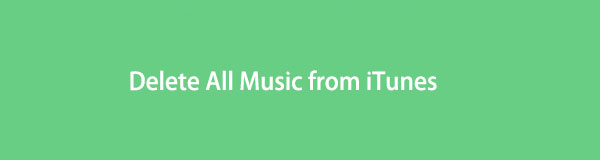

Seznam příruček
Část 1. Jak odstranit všechny skladby z iTunes
Předpokládejme, že máte Windows, macOS Catalina nebo starší verzi macOS. V tom případě pro vás smazání skladeb na iTunes nebude žádný problém. Skladby uložené a zakoupené z iTunes lze smazat přímo z programu na vašem počítači. Přestože Apple nyní aktualizoval svou knihovnu médií, stále můžete používat iTunes ke správě a synchronizaci skladeb a mediálních souborů. S ohledem na to můžete nepochybně použít iTunes k odstranění skladeb z něj uložených.
Kroky, jak odstranit všechny skladby z iTunes:
Krok 1Chcete-li začít, otevřete iTunes v počítači a klikněte na písně možnost pod Knihovna.
Krok 2Chcete-li jednotlivé skladby odstranit, klikněte na skladbu, kterou chcete odstranit, a stiskněte tlačítko Vymazat klávesu na klávesnici. Případně, pokud chcete smazat více skladeb současně, stiskněte tlačítko Ctrl při výběru skladeb stiskněte tlačítko Vymazat klíč.
Krok 3Nakonec klikněte Smazat skladby ve vyskakovacím potvrzení pro potvrzení odstranění.
Předpokládejme však, že jste uživatelem Macu s nejnovější verzí macOS, iTunes již pro vaše zařízení nebudou dostupné. Dále, pokud jsou skladby, které chcete smazat, aktuálně uložené nebo z Apple Music, nebojte se, protože tento příspěvek vás stále obsahuje.
Část 2. Jak odstranit veškerou hudbu z Apple Music App na Macu
iTunes bylo nahrazeno Apple Music, aplikací na novějších zařízeních macOS a iOS, kde se ukládá veškerá vaše hudba. Skladby uložené v Apple Music zahrnují všechny skladby, které byly importovány nebo zakoupeny z iTunes. Můžete tedy odstranit skladby z iTunes prostřednictvím Apple Music. Nemějte obavy, protože můžete přistupovat a spravovat celou svou knihovnu iTunes s Apple Music napříč svými zařízeními, pokud jste předplatitelem Apple Music.
Kroky, jak odstranit veškerou hudbu z aplikace Apple Music na Macu:
Krok 1Nejprve otevřete Apple Music aplikaci na Macu a procházejte skladby, které chcete smazat.
Krok 2Poté klikněte na tlačítko Moře a vyberte Odstranit.
Krok 3Nakonec si vyberte mezi Odstranit, Odebrat stahovánínebo Vymazat od Knihovna konečně smazat skladby.
Případně můžete použít nástroj třetí strany, který vám umožní mazat skladby z iTunes efektivně, selektivně a efektivně. Navíc je lepší používat dostupný program bez ohledu na to, jaký operační systém počítače používáte.
Část 3. Jak odstranit všechny skladby z iTunes pomocí FoneTrans pro iOS
FoneTrans pro iOS je program, který vám umožní spravovat vaše iOS zařízení spolu se všemi daty v nich uloženými. Kromě primární funkce přenosu dat iOS mezi jinými zařízeními iOS, iTunes a počítači nabízí FoneTrans pro iOS také přidávání a mazání dat iOS. Tento nástroj dále umožňuje odstraňovat skladby z iTunes s výjimečnou účinností, protože organizuje vaše data, skladby, například podle kategorií. Všechny vaše skladby iTunes jsou tedy uspořádány v jedné složce. Všechny skladby z iTunes jsou uloženy na jednom místě. A máte naprostou kontrolu nad tím, co s nimi dělat. Můžete tedy odstranit selektivně nebo všechny skladby najednou.
S FoneTrans pro iOS, budete mít svobodu přenášet data z iPhone do počítače. Můžete nejen přenášet iPhone textové zprávy do počítače, ale také fotografie, videa a kontakty lze snadno přesunout do PC.
- Přenášejte snadno fotografie, videa, kontakty, WhatsApp a další data.
- Náhled dat před přenosem.
- K dispozici jsou iPhone, iPad a iPod touch.
Kroky, jak odstranit všechny skladby z iTunes pomocí FoneTrans pro iOS:
Krok 1Nejprve si stáhněte a nainstalujte FoneTrans pro iOS do počítače a poté jej spusťte.
Krok 2Za druhé, připojte svůj iPhone k počítači pomocí kabelu USB.
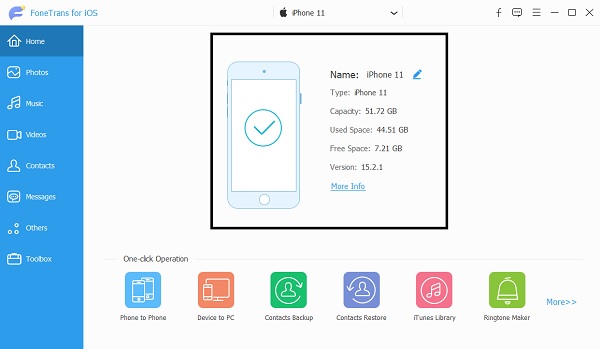
Krok 3Za třetí, otevřete Hudba z levého postranního panelu a klikněte iTunes.
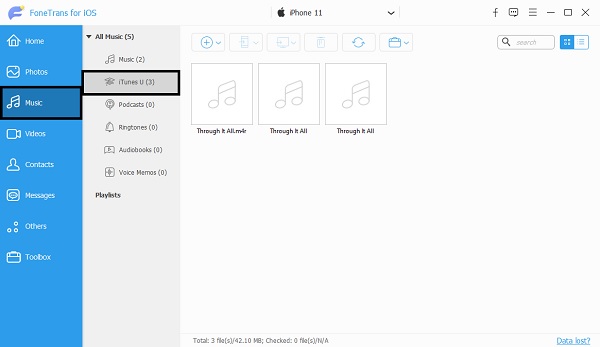
Krok 4Nakonec vyberte skladby, které chcete odstranit, a klikněte na Koš ikonu pro smazání skladeb z iTunes.
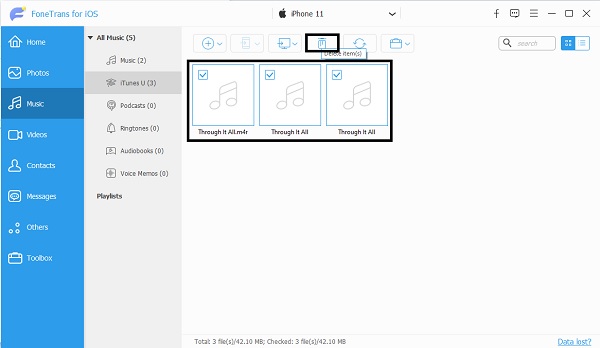
Dále můžete také použít FoneTrans pro iOS k přidávání skladeb do vašeho iOS zařízení bez ohledu na zdrojové umístění.
S FoneTrans pro iOS, budete mít svobodu přenášet data z iPhone do počítače. Můžete nejen přenášet iPhone textové zprávy do počítače, ale také fotografie, videa a kontakty lze snadno přesunout do PC.
- Přenášejte snadno fotografie, videa, kontakty, WhatsApp a další data.
- Náhled dat před přenosem.
- K dispozici jsou iPhone, iPad a iPod touch.
Část 4. Často kladené otázky o tom, jak odstranit všechny skladby z iTunes
Vymažete hudbu z iPhone také z iTunes?
Smazáním skladeb z iPhonu je neodstraníte z vaší knihovny iTunes a budou stále k dispozici ve vašich nákupech v iTunes. Smazání skladeb z iPhonu však odstraní smazané skladby z ostatních zařízení, která používáte k aktivaci funkce synchronizace iCloud.
Co se stane, když odstraníte skladbu z knihovny iTunes?
Odebráním skladeb z knihovny iTunes dojde k jejich odstranění ze všech zařízení, kde budete synchronizovat své iTunes. Smazání skladeb přímo ze zařízení iOS navíc trvale odstraní vaše skladby kromě zakoupených, protože budou stále ve vašem iTunes.
Je Apple Music uložena na iCloud?
Předpokládejme, že jste předplatitelem Apple Music nebo iTunes Match. V takovém případě se vaše skladby automaticky uloží do hudební knihovny iCloud. Můžete tedy streamovat nebo poslouchat své skladby, kdykoli budete chtít, pokud máte připojení k internetu.
Proč investovat do čističky vzduchu?
Abych to shrnul, mazání skladeb z iTunes už není takové, jaké bývalo za starých časů. Díky neustálému vývoji technologií to bylo nyní jednodušší a rychlejší. Výše uvedená řešení zahrnují mazání skladeb přímo z iTunes, na Apple Music nebo pomocí aplikace třetí strany s názvem FoneTrans pro iOS. FoneTrans pro iOS je především nejvíce doporučované řešení, protože nabízí nejefektivnější a nejsnadnější způsoby mazání skladeb z iTunes. Mít svobodu mazat skladby iTunes selektivně nebo vše najednou, aniž byste museli procházet všechny skladby na vašem zařízení, je významnou výhodou. Navíc, bez ohledu na to, kolik nebo jak velká velikost skladeb odstraňujete, FoneTrans pro iOS bude díky své technologii rychlého načítání nejrychlejší.
S FoneTrans pro iOS, budete mít svobodu přenášet data z iPhone do počítače. Můžete nejen přenášet iPhone textové zprávy do počítače, ale také fotografie, videa a kontakty lze snadno přesunout do PC.
- Přenášejte snadno fotografie, videa, kontakty, WhatsApp a další data.
- Náhled dat před přenosem.
- K dispozici jsou iPhone, iPad a iPod touch.
